Из справки microsoft следует,объект clsid имеет право на то,что бы его называли программой-оболочкой для глобального уникального идентификатора (GUID) для COM-класса.
А так же приведу цитату следующего содержания:
CLSID — аббревиатура для идентификатора класса, точно так же как GUID — аббревиатура для глобального уникального идентификатора. Обе аббревиатуры являются 128-битными (16 байт) целыми числами с малой вероятностью совпадения, поэтому они могут быть использованы в компьютерах и сетях в качестве уникальных идентификаторов. Обычно идентификатор представляется либо 16-элементным байтовым массивом либо специально отформатированной строкой шестнадцатеричных цифр (где символы a—f или A—F представляют десятичные цифры 10—15. Это строковое представление состоит либо из 32 последовательных шестнадцатеричных цифр, либо из групп, состоящих из 8, 4, 4, 4 и 12 шестнадцатеричных цифр, разделенных дефисами. Строковое представление с дефисами при необходимости может быть заключено в фигурные или круглые скобки (<>).
Windows security settings bangla Tutorial | Windows Security
Хм,хм. то есть ключ clsid по сути является уникальным именем ,сгенерированный по определенному принципу и несущим в себе ссылку на объект,имя которого было сгенерировано в код CLSID.
Так,давайте немного практики.
Здесь я описал несколько примеров использования ключей CLSID.
Кроме того разного рода функционал может быть добавлен в автозагрузку,использован в каких то своих целях.
Что бы сравнить возможности,я попрошу вас заглянуть в эти три темы по очереди:
Параметры команды shell
Краткий справочник по CLSID
И например вот эта
Посмотрев эти темы мы убедимся,что функционал CLSID довольно обширен и мощный.
глобально-уникальный идентификатор, определяющий тип СОМ-объекта. Каждый тип СОМ-объекта (элемент) имеет в реестре свой CLSID, по которому его можно загрузить и контролировать из других приложений.
В реестре мы найдем перечень всех имеющихся ключей CLSID по этому адресу :
HKEY_CLASSES_ROOTCLSID
Но стоп!
что же это с ними за подразделы с параметрами?
Такие как этот:
HKEY_CLASSES_ROOTCLSID\InprocServer32
раздел реестра |Описание
AppID |Зависимые AppID с CLSID.
AutoConvertTo | Задает автоматическое преобразование данного класса объектов, в новый класс объектов.
AutoTreatAs | Автоматически устанавливает CLSID для TreatAs ключ к указанному значению.
AuxUserType |Определяет короткие имена и отображаемое имя приложения.
Control | Определяет объект как элемент Управления ActiveX.
Conversion | Используется Conversion диалоговое окно для определения форматов.
DataFormats |Определяет форматы по умолчанию и данные, которые поддерживаются приложением.
DefaultIcon | Иконка используемая по умолчанию для объекта.
InprocHandler | Указывает, использует ли приложение пользовательский обработчик.
InprocHandler32 | Указывает, использует ли приложение пользовательский обработчик.
How to fix windows defender action needed problem & threat protection issue
InprocServer | Задает путь к in-process server DLL.
InprocServer32 | приложения COM-сервера для запуска приложений локального сервера.
MiscStatus |Определяет, как создать и отобразить объект.
ProgID | Ассоциированные ProgID с CLSID.
ToolBoxBitmap32 | Определяет имя модуля и идентификатор ресурса для изображения (16 х 16) используемого для панели инструментов или кнопки панели инструментов.
TreatAs | Определяет CLSID класса, могут имитировать текущий класс.Эмуляция проявляется в способности одного приложения открывать и редактировать объект другого класса, сохраняя исходный формат объекта.
Verb | Определяет глаголы, которые будут зарегистрированы для приложения.
Version | Указывает номер версии управления.
VersionIndependentProgID | Ассоциированные ProgID с CLSID. Это значение используется, чтобы определить последнюю версию объекта application.
Источник: www.safezone.cc
CLSID (GUID) Список расположения Shell в Windows 10
Shell это интерпретатор команд операционной системы, с помощью команд Shell . из диалогового окна «Выполнить» , вы можете получить доступ к расположению: Элементов Панели управления, Параметрам, системным папкам, программам и другим системным настройкам Windows 10.
С каждой версией Windows, добавляются множество новых локаций Shell. Ниже вы найдете список местоположений Shell CLSID (GUID), доступных в Windows 10.
Сегодня я хотел бы поделиться с вами наиболее полным списком местоположений Shell в Windows 10.
Shell Folders
Папки Shell являются объектами ActiveX, которые отображают специальную виртуальную папку или виртуальный апплет. В некоторых случаях они обеспечивают доступ к физическим папкам на жестком диске или даже к функциональности ОС, как «Свернуть все окна» или переключатель Alt + Tab .
Ниже вы узнаете, как выполнять команды CLSID-апплетов, использовать аплет в качестве ярлыка рабочего стола. CLSID является глобально уникальным идентификатором, который идентифицирует объект класса COM.
Что вы можете сделать с Shell Folders
Вы можете использовать их в различных сценариях, но в общем случае Вы можете использовать их, чтобы создать ярлык для конкретного апплета панели управления или функции Windows. Например, следующая команда откроет папку» Все элементы Панели управления»: Shell.
Команды апплета CLSID — Диалоговое окно Выполнить:
Примечание: Нажмите клавиши Win + R на клавиатуре, скопируйте команду ниже и вставьте ее в диалоговое окно «Выполнить».
Shell.
Эта команда откроет окно: Все элементы панели управления.
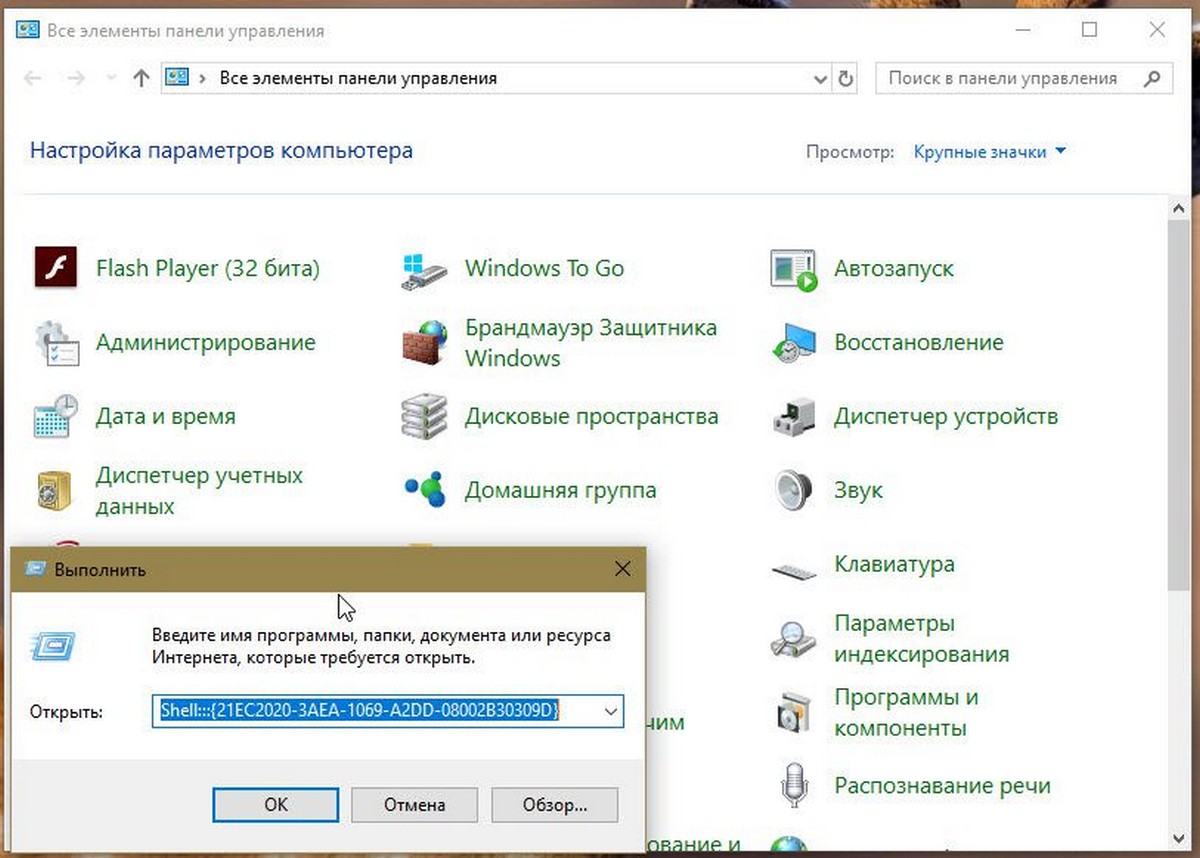
Следующая команда откроет окно Сетевые подключения:
Shell.
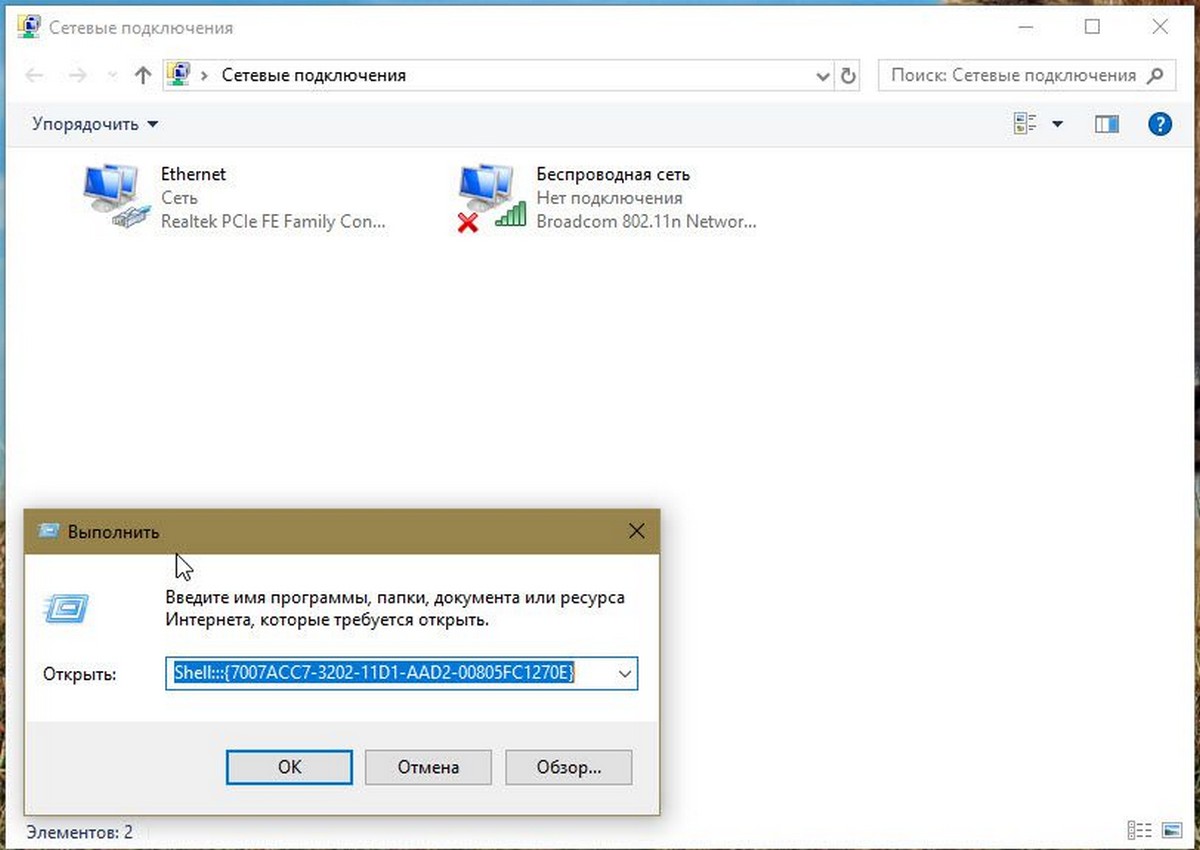
И следующая команда откроет папку «Applications», где вы найдете все установленные программы и приложения на вашем компьютере под управлением Windows 10.
Shell.
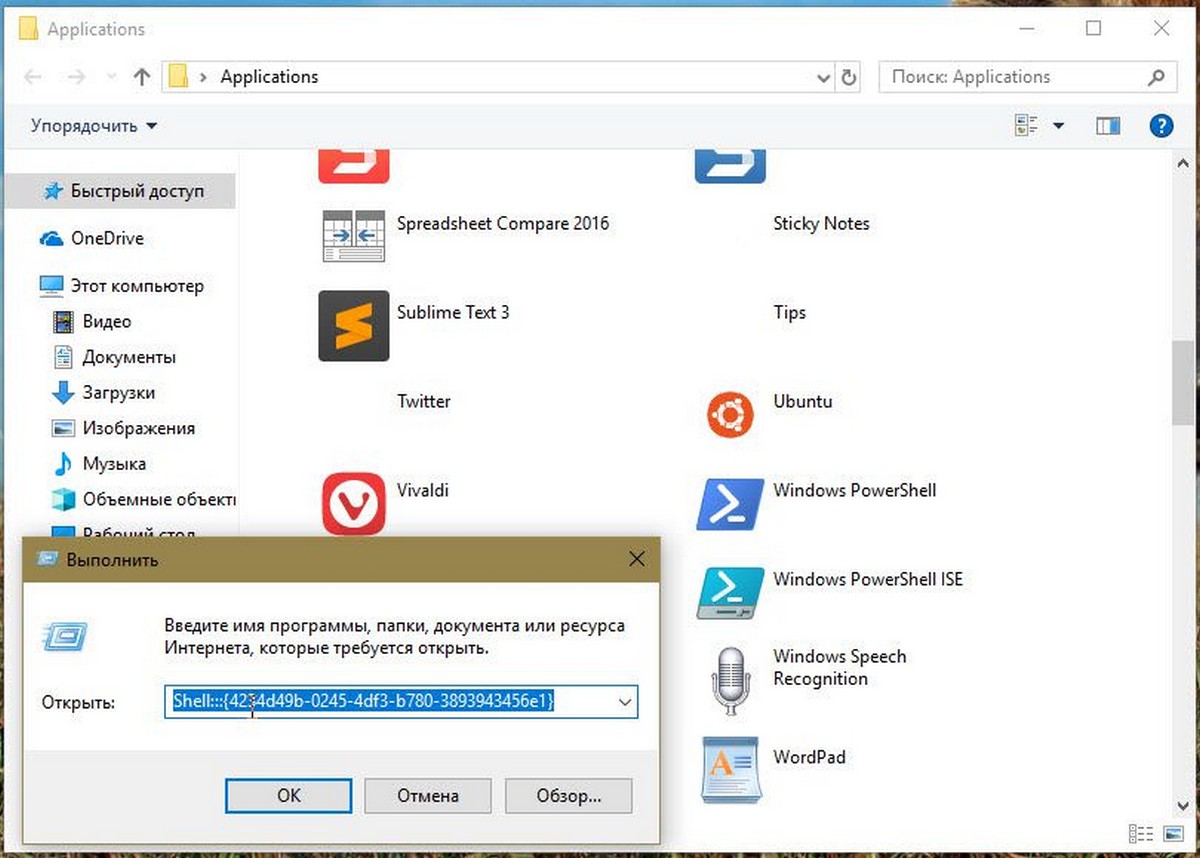
Команды CLSID-апплетов, это множество интересных вещей.
Список расположения Shell CLSID (GUID) в Windows 10.
| Shell расположение | Команда |
| Папка кэша ActiveX | Shell. |
| Добавить в сетевое окружение | Shell. |
| Администрирование | Shell. |
| Все элементы панели управления | Shell. |
| Все настройки | Shell. |
| Все задачи | Shell. |
| Все Приложения | Shell. |
| Проводник | Shell. |
| Автозапуск | Shell. |
| Резервное копирование и восстановление (Windows 7) | Shell. |
| Шифрование диска BitLocker | Shell. |
| Устройства Bluetooth | Shell. |
| Портфель | Shell. |
| Cabinet Shell Folder | Shell. |
| CLSID_AppInstanceFolder | Shell. |
| CLSID_DBFolder | Shell. |
| CLSID_DBFolderBoth | Shell. |
| CLSID_Поиск | Shell. |
| CLSID_StartMenuCommandingProviderFolder | Shell. |
| CLSID_StartMenuLauncherProviderFolder | Shell. |
| CLSID_StartMenuPathCompleteProviderFolder | Shell. |
| CLSID_StartMenuProviderFolder | Shell. |
| Command Folder | Shell. |
| Общие папки ФС места | Shell. |
| CompressedFolder | Shell. |
| Подключение к | Shell. |
| Панель управления | Shell. |
| Панель управления | Shell. |
| Диспетчер учетных данных | Shell. |
| Программы по умолчанию | Shell. |
| Папка делегата, которая появляется в компьютере | Shell. |
| Папка delegate, которая появляется в папке файлов пользователей | Shell. |
| Рабочий стол | Shell. |
| DeviceCenter инициализация | Shell. |
| DevicePairingFolder инициализация | Shell. |
| Устройства и принтеры | Shell. |
| Дисплей | Shell. |
| Источник данных каталога содержимого DLNA | Shell. |
| DXP | Shell. |
| Центр специальных возможностей | Shell. |
| Электронная почта | Shell. |
| Расширение хранения данных источника | Shell. |
| Результаты папки проводника браузера | Shell. |
| Избранное | Shell. |
| Индекс резервного копирования файлов | Shell. |
| Параметры обозревателя файлов | Shell. |
| История файлов | Shell. |
| FileHistoryDataSource | Shell. |
| Ярлык папки | Shell. |
| Параметры шрифта | Shell. |
| Шрифты | Shell. |
| Часто используемые папки | Shell. |
| Кэш Fusion | Shell. |
| Игры | Shell. |
| Установка программ | Shell. |
| История | Shell. |
| Домашняя группа | Shell. |
| Домашняя группа | Shell. |
| Домашняя группа | Shell. |
| История IE и источник данных оболочки каналы для поиска Windows | Shell. |
| IE RSS-каналы папки | Shell. |
| Установленные обновления | Shell. |
| Язык | Shell. |
| LayoutFolder | Shell. |
| Библиотеки | Shell. |
| Папка библиотеки делегата, которая появляется в папке файлов пользователей | Shell. |
| Папка библиотеки | Shell. |
| Расположение папки | Shell. |
| Управление беспроводными сетями | Shell. |
| Медиа-серверы | Shell. |
| Microsoft FTP-папка | Shell. |
| Microsoft Office Outlook | Shell. |
| Мои документы | Shell. |
| Сеть | Shell. |
| Сеть | Shell. |
| Сеть и коммутационный центр | Shell. |
| Сетевые подключения | Shell. |
| Сетевые подключения | Shell. |
| Значки в области уведомлений | Shell. |
| Автономные файлы | Shell. |
| Автономные файлы папки | Shell. |
| OneDrive | Shell. |
| Персонализация | Shell. |
| Фотографии | Shell. |
| Портативные устройства | Shell. |
| Параметры электропитания | Shell. |
| Предыдущие версии | Shell. |
| Папка делегата результаты предыдущих версий | Shell. |
| Папка результатов предыдущих версий | Shell. |
| Принтеры | Shell. |
| Принтеры | Shell. |
| Папка printhood делегата | Shell. |
| Программы и компоненты | Shell. |
| Общие папки | Shell. |
| Последние папки | Shell. |
| Recent Items Instance Folder | Shell. |
| Восстановление | Shell. |
| Корзина | Shell. |
| Подключения к рабочим столам и приложениям RemoteApp | Shell. |
| Съемные диски | Shell. |
| Съемные устройства хранения | Shell. |
| Папка результатов | Shell. |
| Выполнить | Shell. |
| Поиск | Shell. |
| Поиск | Shell. |
| Папка поиска | Shell. |
| Безопасность и обслуживание | Shell. |
| Настройка доступа к программам и умолчаний | Shell. |
| Просмотр DocObject Shell | Shell. |
| Папка файловой системы оболочки | Shell. |
| Папка файловой системы оболочки | Shell. |
| Показать Рабочий стол | Shell. |
| Распознавание речи | Shell. |
| Меню «Пуск» | Shell. |
| Дисковые пространства | Shell. |
| StreamBackedFolder | Shell. |
| Папка подписки | Shell. |
| Представление задач, TaskView или Временная шкала | Shell. |
| Центр синхронизации | Shell. |
| Папка конфликтов центра синхронизации | Shell. |
| Папки синхронизации результатов делегата | Shell. |
| Папка результатов синхронизации | Shell. |
| Синхронизация папки установки делегата | Shell. |
| Синхронизация папки установки | Shell. |
| Система | Shell. |
| Восстановление системы | Shell. |
| Панель задач и Навигация | Shell. |
| Временные файлы Интернета | Shell. |
| Временные файлы Интернета | Shell. |
| Интернет | Shell. |
| Это устройство | Shell. |
| Этот компьютер | Shell. |
| Этот компьютер | Shell. |
| Устранение неполадок | Shell. |
| Учетные записи пользователей | Shell. |
| Учетные записи пользователей | Shell. |
| User Pinned | Shell. |
| Файлы пользователя | Shell. |
| Защитник Windows | Shell. |
| Компоненты Windows | Shell. |
| Брандмауэр Windows | Shell. |
| Центр мобильности Windows | Shell. |
| Безопасность Windows | Shell. |
| Рабочие папки | Shell. |
| Папка оболочки WWan | Shell. |
Создание ярлыков для быстрого доступа к компонентам Windows 10.
Вы можете использовать их, для создания ярлыков для быстрого доступа к вашим любимым компонентам Windows 10.
Вы должны использовать Explorer.exe Shell. в качестве целевого ярлыка, чтобы создать ярлык к определенному местоположению Shell. В качестве альтернативы, вы можете использовать следующий синтаксис:
explorer /e.
В следующем примере, показано как создать ярлык для команды Рабочий стол.
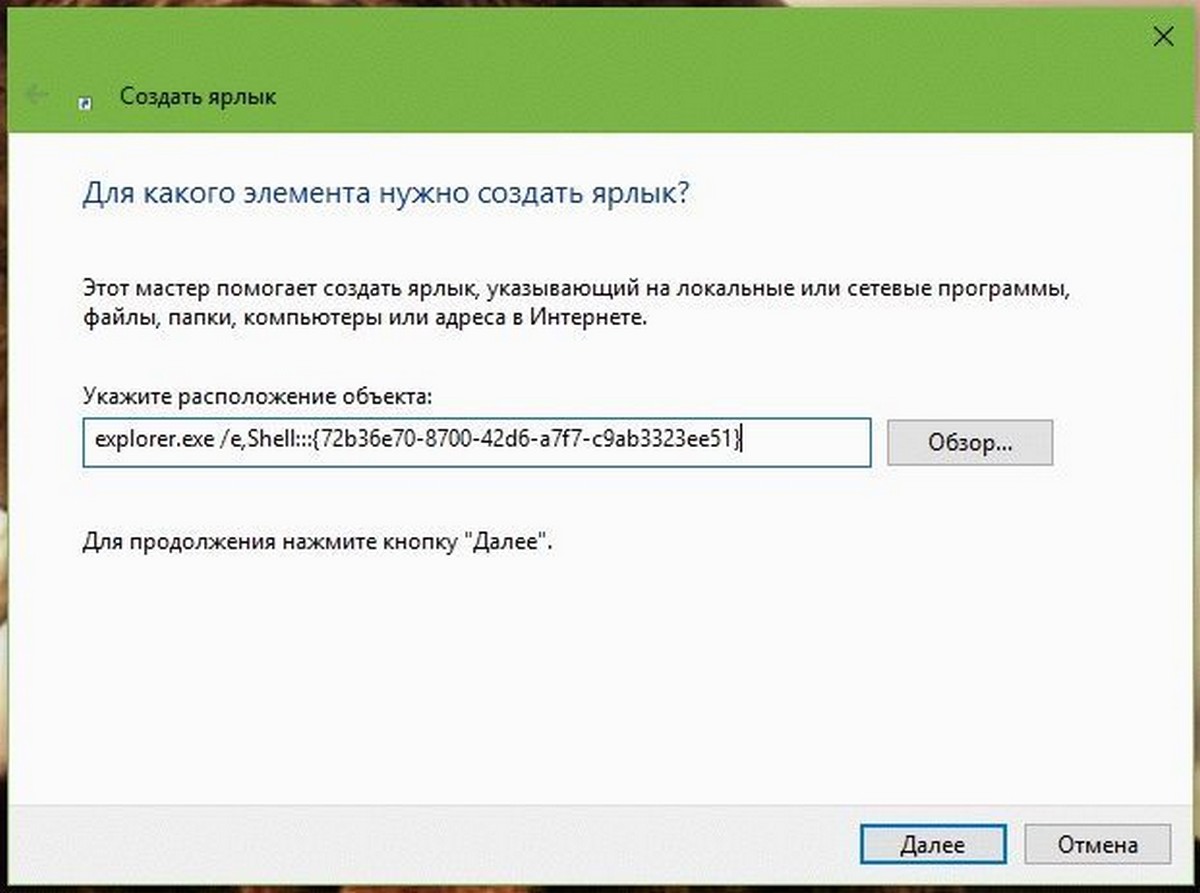
Список ключей CLSID можно найти в реестре — HKLMSOFTWAREClassesCLSID.
Обратите внимание: некоторые из апплетов являются новыми для Windows 10, поэтому не все будут работать в Windows 7, 8.
Источник: g-ek.com
Список команд shell:CLSID в Windows 10 для системных папок
В Windows 10 есть множество системных папок, к которым вы можете получить доступ с помощью команд shel . из диалогового окна «Выполнить». Они также известны как системные папки и элементы ActiveX. С каждой версией Windows добавляется всё больше и больше новых таких папок.
Сегодня мы рассмотрим полный список таких системных расположений, а также посмотрим, для чего их можно использовать в Windows 10.
Содержание скрыть
Что такое системные папки оболочки Windows
Shell-папки являются объектами ActiveX, которые представляют собой виртуальное расположение, либо ссылаются на существующую папку на жестком диске. Примером виртуальной папки является Панель управления — она не физически не существует в Windows, однако, Проводник формирует и отображает её содержимое. Примером существующей системной папки может служить папка «Шрифты». Она доступна и как элемент оболочки системы, и физически доступна по адресу C:WindowsFonts.
Каждой такой папке присвоен уникальный идентификатор, известный как GUID или CLSID. Выгляди он примерно так:
Этот идентификатор соответствует виртуальной папке «Сетевые подключения».
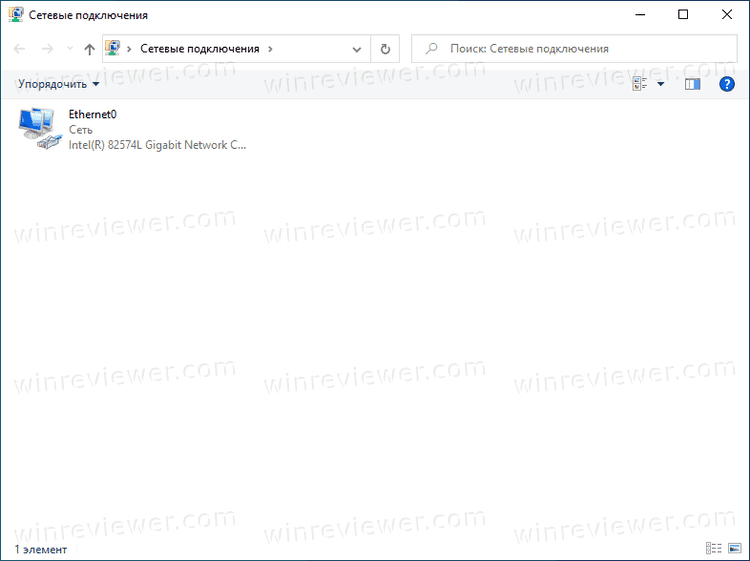
Некоторые CLSID объекты обеспечивают доступ к функциональности ОС, к примеру к функции «Свернуть все окна» или даже к переключателю окон Alt + Tab.
Имея список команд shell:CLSID, можно быстро открыть виртуальную папку, к которой он относится, или выполнить какую-либо функцию, для которой он задан.
Давайте посмотрим, как можно использовать эти команды CLSID для быстрого доступа к функционалу Windows.
Как можно использовать объекты CLSID
В общем случае, можно быстро открыть объект CLSID, добавив shell. перед его идентификатором. Например, чтобы открыть вышеупомянутую папку «Сетевые подключения», можно открыть диалог «Выполнить», и ввести команду
Нажав Enter, вы попадете в «Сетевые подключения».
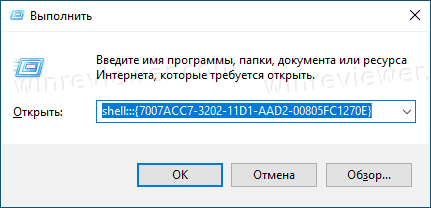
А следующая команда откроет Панель управления с отображением категорий: shell.
Вы можете подобные в различных ситуациях и сценариях. Наиболее часто я использую их, чтобы создать ярлык для конкретного апплета Панели управления или функции Windows. Чтобы сэкономить своё время, я пользуюсь Winaero Tweaker для создания ярлыка для любого shell-объекта в Windows 10, 8 и 7.
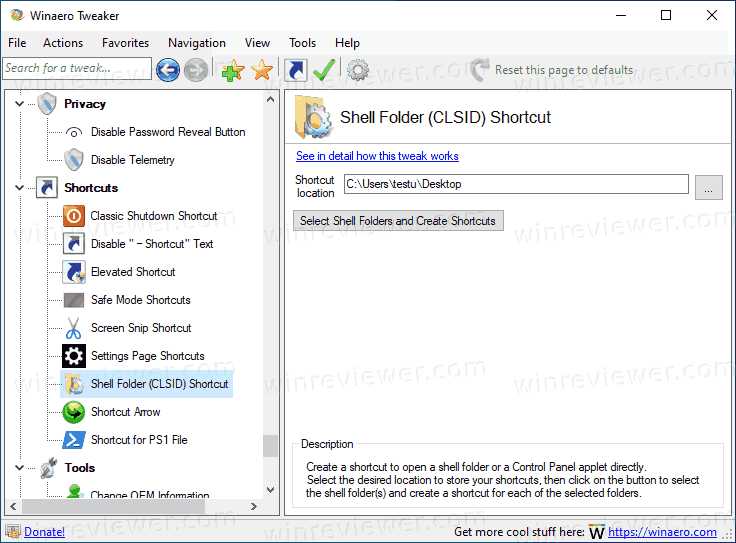
А вручную это делается так.
Как создать ярлык для объекта CLSID
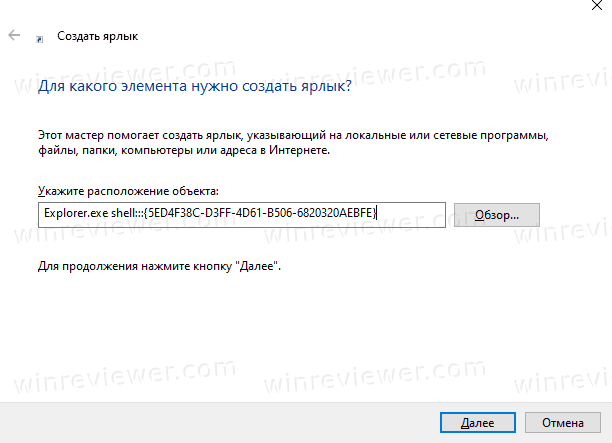
- Щелкните правой кнопкой мышки на рабочем столе.
- Выберите Создать — Ярлык.
- Используйте команду «Explorer.exe shell. » в поле «Расположение объекта». Вы также можете использовать следующий синтаксис: explorer /e. .
На скриншоте выше показано, как создать такой ярлык на Рабочем столе.
Список ключей CLSID можно найти в реестре в разделе HKLMSOFTWAREClassesCLSID . Раздел хорошо документирован Microsoft . Ну а в следующей таблице вы найдете готовый список объектов.
Список команд shell:CLSID в Windows 10
| Папка кэша ActiveX | Shell. |
| Добавить в сетевое окружение | Shell. |
| Администрирование | Shell. |
| Все элементы панели управления | Shell. |
| Все настройки | Shell. |
| Все задачи | Shell. |
| Все Приложения | Shell. |
| Проводник | Shell. |
| Автозапуск | Shell. |
| Резервное копирование и восстановление (Windows 7) | Shell. |
| Шифрование диска BitLocker | Shell. |
| Устройства Bluetooth | Shell. |
| Портфель | Shell. |
| Cabinet Shell Folder | Shell. |
| CLSID_AppInstanceFolder | Shell. |
| CLSID_DBFolder | Shell. |
| CLSID_DBFolderBoth | Shell. |
| CLSID_Поиск | Shell. |
| CLSID_StartMenuCommandingProviderFolder | Shell. |
| CLSID_StartMenuLauncherProviderFolder | Shell. |
| CLSID_StartMenuPathCompleteProviderFolder | Shell. |
| CLSID_StartMenuProviderFolder | Shell. |
| Command Folder | Shell. |
| Общие папки ФС места | Shell. |
| CompressedFolder | Shell. |
| Подключение к | Shell. |
| Панель управления | Shell. |
| Панель управления | Shell. |
| Диспетчер учетных данных | Shell. |
| Программы по умолчанию | Shell. |
| Папка делегата, которая появляется в компьютере | Shell. |
| Папка delegate, которая появляется в папке файлов пользователей | Shell. |
| Рабочий стол | Shell. |
| DeviceCenter инициализация | Shell. |
| DevicePairingFolder инициализация | Shell. |
| Устройства и принтеры | Shell. |
| Дисплей | Shell. |
| Источник данных каталога содержимого DLNA | Shell. |
| DXP | Shell. |
| Центр специальных возможностей | Shell. |
| Электронная почта | Shell. |
| Расширение хранения данных источника | Shell. |
| Результаты папки проводника браузера | Shell. |
| Избранное | Shell. |
| Индекс резервного копирования файлов | Shell. |
| Параметры обозревателя файлов | Shell. |
| История файлов | Shell. |
| FileHistoryDataSource | Shell. |
| Ярлык папки | Shell. |
| Параметры шрифта | Shell. |
| Шрифты | Shell. |
| Часто используемые папки | Shell. |
| Кэш Fusion | Shell. |
| Игры | Shell. |
| Установка программ | Shell. |
| История | Shell. |
| Домашняя группа | Shell. |
| Домашняя группа | Shell. |
| Домашняя группа | Shell. |
| История IE и источник данных оболочки каналы для поиска Windows | Shell. |
| IE RSS-каналы папки | Shell. |
| Установленные обновления | Shell. |
| Язык | Shell. |
| LayoutFolder | Shell. |
| Библиотеки | Shell. |
| Папка библиотеки делегата, которая появляется в папке файлов пользователей | Shell. |
| Папка библиотеки | Shell. |
| Расположение папки | Shell. |
| Управление беспроводными сетями | Shell. |
| Медиа-серверы | Shell. |
| Microsoft FTP-папка | Shell. |
| Microsoft Office Outlook | Shell. |
| Мои документы | Shell. |
| Сеть | Shell. |
| Сеть | Shell. |
| Сеть и коммутационный центр | Shell. |
| Сетевые подключения | Shell. |
| Сетевые подключения | Shell. |
| Значки в области уведомлений | Shell. |
| Автономные файлы | Shell. |
| Автономные файлы папки | Shell. |
| OneDrive | Shell. |
| Персонализация | Shell. |
| Фотографии | Shell. |
| Портативные устройства | Shell. |
| Параметры электропитания | Shell. |
| Предыдущие версии | Shell. |
| Папка делегата результаты предыдущих версий | Shell. |
| Папка результатов предыдущих версий | Shell. |
| Принтеры | Shell. |
| Принтеры | Shell. |
| Папка printhood делегата | Shell. |
| Программы и компоненты | Shell. |
| Общие папки | Shell. |
| Последние папки | Shell. |
| Recent Items Instance Folder | Shell. |
| Восстановление | Shell. |
| Корзина | Shell. |
| Подключения к рабочим столам и приложениям RemoteApp | Shell. |
| Съемные диски | Shell. |
| Съемные устройства хранения | Shell. |
| Папка результатов | Shell. |
| Выполнить | Shell. |
| Поиск | Shell. |
| Поиск | Shell. |
| Папка поиска | Shell. |
| Безопасность и обслуживание | Shell. |
| Настройка доступа к программам и умолчаний | Shell. |
| Просмотр DocObject Shell | Shell. |
| Папка файловой системы оболочки | Shell. |
| Папка файловой системы оболочки | Shell. |
| Показать Рабочий стол | Shell. |
| Распознавание речи | Shell. |
| Меню «Пуск» | Shell. |
| Дисковые пространства | Shell. |
| StreamBackedFolder | Shell. |
| Папка подписки | Shell. |
| Представление задач, TaskView или Временная шкала | Shell. |
| Центр синхронизации | Shell. |
| Папка конфликтов центра синхронизации | Shell. |
| Папки синхронизации результатов делегата | Shell. |
| Папка результатов синхронизации | Shell. |
| Синхронизация папки установки делегата | Shell. |
| Синхронизация папки установки | Shell. |
| Система | Shell. |
| Восстановление системы | Shell. |
| Панель задач и Навигация | Shell. |
| Временные файлы Интернета | Shell. |
| Временные файлы Интернета | Shell. |
| Интернет | Shell. |
| Это устройство | Shell. |
| Этот компьютер | Shell. |
| Этот компьютер | Shell. |
| Устранение неполадок | Shell. |
| Учетные записи пользователей | Shell. |
| Учетные записи пользователей | Shell. |
| User Pinned | Shell. |
| Файлы пользователя | Shell. |
| Защитник Windows | Shell. |
| Компоненты Windows | Shell. |
| Брандмауэр Windows | Shell. |
| Центр мобильности Windows | Shell. |
| Безопасность Windows | Shell. |
| Рабочие папки | Shell. |
| Папка оболочки WWan | Shell. |
Обратите внимание: некоторые из компонентов являются новыми для Windows 10, поэтому не все будут работать в Windows 7 и Windows 8.
Узнавайте о новых статьях быстрее. Подпишитесь на наши каналы в Telegram и Twitter.
Судя по тому, что вы читаете этот текст, вы дочитали эту статью до конца. Если она вам понравилась, поделитесь, пожалуйста, с помощью кнопок ниже. Спасибо за вашу поддержку!
Вы здесь: Главная страница » Windows » Windows 10 » Список команд shell:CLSID в Windows 10 для системных папок
Сергей Ткаченко создал этот сайт в далёком 2009 году, и с тех пор продолжает над ним работать, публикуя новые материалы о Windows и её приложениях практически каждый день. Посмотреть все записи автора Сергей Ткаченко
Автор Сергей Ткаченко Опубликовано 10 февраля 2021 10 февраля 2021 Рубрики Windows 10
Социальные сети
- Winrevew в Telegram
- Winreview в Twitter
Источник: winreviewer.com